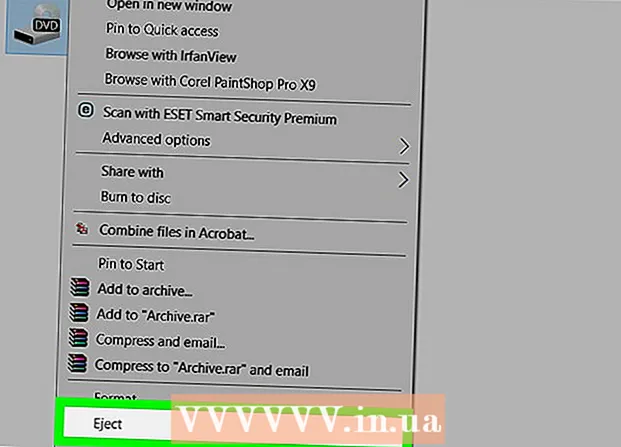Autora:
Charles Brown
Data De La Creació:
1 Febrer 2021
Data D’Actualització:
1 Juliol 2024
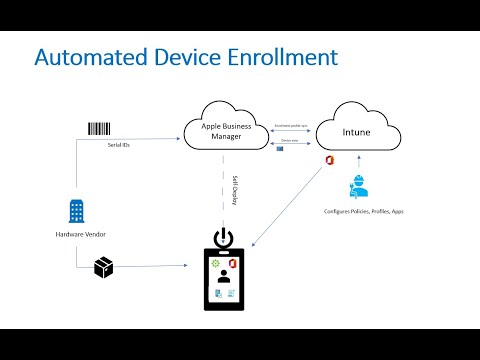
Content
- Per trepitjar
- Mètode 1 de 3: poseu-vos en contacte amb Microsoft per telèfon
- Mètode 2 de 3: poseu-vos en contacte amb Microsoft per correu electrònic
- Mètode 3 de 3: poseu-vos en contacte amb Microsoft mitjançant el xat en línia
De vegades, necessiteu assistència per al vostre sistema operatiu, producte o servei de Microsoft. Microsoft disposa de diversos canals útils per donar suport als clients que poden ajudar-vos a resoldre tot tipus de problemes. Podeu posar-vos en contacte per telèfon, correu electrònic o xatejar en línia i solucionar el problema en poc temps amb l'ajut d'un expert de Microsoft.
Per trepitjar
Mètode 1 de 3: poseu-vos en contacte amb Microsoft per telèfon
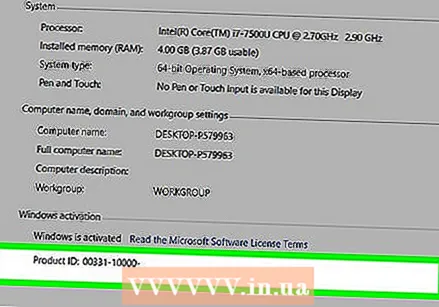 Cerqueu la vostra clau de producte. La clau del producte és específica del vostre producte o dispositiu i pot proporcionar informació addicional sobre el vostre article. La clau consta de 25 caràcters alfanumèrics, escrits en 5 grups de 5 caràcters separats per guions. Normalment apareix a l’etiqueta del cartró original del producte.
Cerqueu la vostra clau de producte. La clau del producte és específica del vostre producte o dispositiu i pot proporcionar informació addicional sobre el vostre article. La clau consta de 25 caràcters alfanumèrics, escrits en 5 grups de 5 caràcters separats per guions. Normalment apareix a l’etiqueta del cartró original del producte. - Si no trobeu la clau del producte, no us preocupeu. Un representant de Microsoft us pot ajudar a trobar-lo, en funció del tipus de producte o dispositiu de Microsoft que tingueu.
- Si no truqueu sobre un producte pel qual heu pagat, com ara Windows o Office, podeu ometre aquest pas.
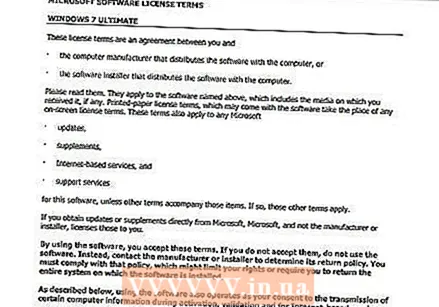 Cerqueu la vostra garantia si en teniu. Si heu comprat una garantia per al vostre producte o servei, busqueu-la. Escriviu tots els detalls rellevants, com ara la durada de la garantia i el grau de cobertura, per comunicar-ho al representant de Microsoft.
Cerqueu la vostra garantia si en teniu. Si heu comprat una garantia per al vostre producte o servei, busqueu-la. Escriviu tots els detalls rellevants, com ara la durada de la garantia i el grau de cobertura, per comunicar-ho al representant de Microsoft. - Omet aquest pas si no vas comprar cap garantia.
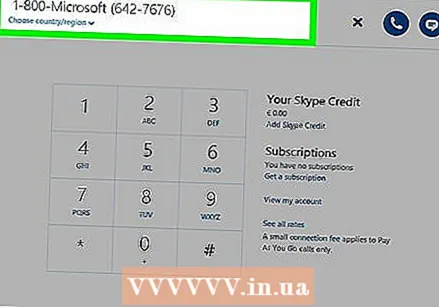 Truqueu al +3225033113 (Bèlgica) o al +31205001500 (Països Baixos) per contactar amb un representant. Es pot contactar amb Microsoft en aquestes xifres entre les 9 i les 17 h.
Truqueu al +3225033113 (Bèlgica) o al +31205001500 (Països Baixos) per contactar amb un representant. Es pot contactar amb Microsoft en aquestes xifres entre les 9 i les 17 h. 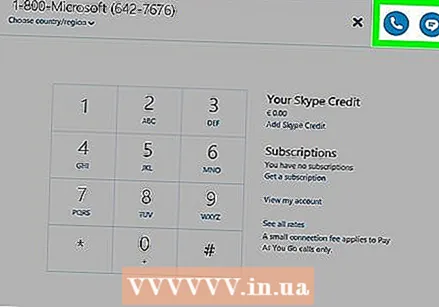 Expliqueu el problema al representant. Quan us connecteu amb un representant, heu d’explicar la naturalesa del problema. Assegureu-vos d’aclarir quant de temps experimenteu aquest problema i quina versió del producte utilitzeu, si s’escau. També pot ser útil proporcionar el vostre número de telèfon al començament de la trucada en cas que la connexió caigui inesperadament.
Expliqueu el problema al representant. Quan us connecteu amb un representant, heu d’explicar la naturalesa del problema. Assegureu-vos d’aclarir quant de temps experimenteu aquest problema i quina versió del producte utilitzeu, si s’escau. També pot ser útil proporcionar el vostre número de telèfon al començament de la trucada en cas que la connexió caigui inesperadament.
Mètode 2 de 3: poseu-vos en contacte amb Microsoft per correu electrònic
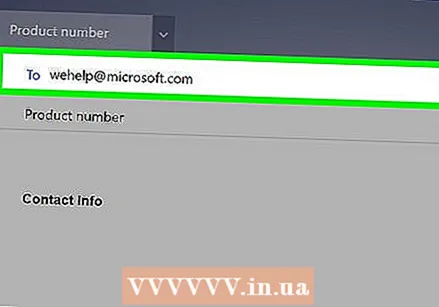 Escriviu un correu electrònic a [email protected] i descriviu el problema. Descriviu el temps que dura el problema i si és continu o intermitent. Assegureu-vos de descriure totes les circumstàncies rellevants sobre quan va aparèixer el problema per primera vegada, com ara si el problema va començar després d'una nova instal·lació o després de canviar a un producte nou.
Escriviu un correu electrònic a [email protected] i descriviu el problema. Descriviu el temps que dura el problema i si és continu o intermitent. Assegureu-vos de descriure totes les circumstàncies rellevants sobre quan va aparèixer el problema per primera vegada, com ara si el problema va començar després d'una nova instal·lació o després de canviar a un producte nou. 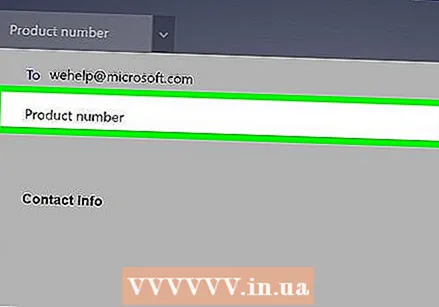 Incloeu el codi del producte i qualsevol informació de garantia rellevant. Assegureu-vos d’incloure totes les dades rellevants sobre el vostre dispositiu o producte Microsoft al vostre correu electrònic, inclosa la clau del producte si en teniu. Ha d’estar a l’embalatge original. Incloeu qualsevol informació de garantia, si s’escau, inclosa la versió del producte o programa que utilitzeu.
Incloeu el codi del producte i qualsevol informació de garantia rellevant. Assegureu-vos d’incloure totes les dades rellevants sobre el vostre dispositiu o producte Microsoft al vostre correu electrònic, inclosa la clau del producte si en teniu. Ha d’estar a l’embalatge original. Incloeu qualsevol informació de garantia, si s’escau, inclosa la versió del producte o programa que utilitzeu. 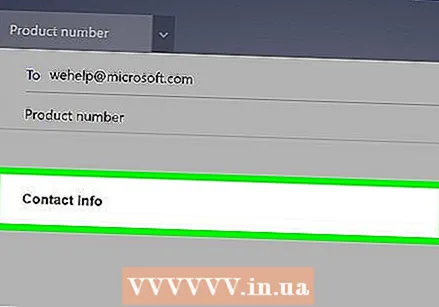 Proporcioneu la vostra informació de contacte perquè la persona que us ajudi pugui fer un seguiment. És crucial incloure la vostra informació de contacte perquè el tècnic de Microsoft pugui contactar amb vosaltres per discutir el problema. Indiqueu al vostre missatge si voleu que us contactin per correu electrònic o per telèfon i quin és el bon moment per contactar-vos per telèfon.
Proporcioneu la vostra informació de contacte perquè la persona que us ajudi pugui fer un seguiment. És crucial incloure la vostra informació de contacte perquè el tècnic de Microsoft pugui contactar amb vosaltres per discutir el problema. Indiqueu al vostre missatge si voleu que us contactin per correu electrònic o per telèfon i quin és el bon moment per contactar-vos per telèfon.
Mètode 3 de 3: poseu-vos en contacte amb Microsoft mitjançant el xat en línia
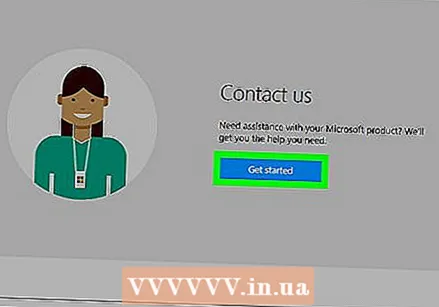 Anar a Portal de xat en línia de Microsoft. Premeu el botó blau "Inici" al centre de la pàgina per obrir un quadre de diàleg. Assegureu-vos d’activar les finestres emergents al lloc web per poder utilitzar el xat.
Anar a Portal de xat en línia de Microsoft. Premeu el botó blau "Inici" al centre de la pàgina per obrir un quadre de diàleg. Assegureu-vos d’activar les finestres emergents al lloc web per poder utilitzar el xat. 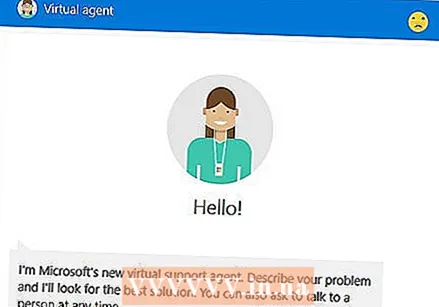 Descriviu la naturalesa del vostre problema. El xat introduirà primer un assistent virtual, que intentarà connectar-vos al contingut en línia existent per solucionar problemes. Si esteu segurs que podreu solucionar el problema vosaltres mateixos amb la guia en línia adequada, descriviu-lo amb el màxim detall possible. Això ajudarà l'assistent virtual a dirigir-vos cap al millor contingut disponible per a problemes habituals.
Descriviu la naturalesa del vostre problema. El xat introduirà primer un assistent virtual, que intentarà connectar-vos al contingut en línia existent per solucionar problemes. Si esteu segurs que podreu solucionar el problema vosaltres mateixos amb la guia en línia adequada, descriviu-lo amb el màxim detall possible. Això ajudarà l'assistent virtual a dirigir-vos cap al millor contingut disponible per a problemes habituals. - Podeu dir "Windows no es carregarà" o "No puc crear un document nou al Microsoft Word".
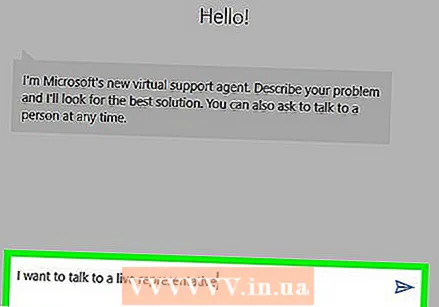 Digueu: "Vull parlar amb un representant real.L’assistent virtual us dirigirà immediatament a un representant de Microsoft si només ho demaneu. Un cop connectat, heu de proporcionar la clau del producte, tota la informació de garantia rellevant i els detalls del vostre problema.
Digueu: "Vull parlar amb un representant real.L’assistent virtual us dirigirà immediatament a un representant de Microsoft si només ho demaneu. Un cop connectat, heu de proporcionar la clau del producte, tota la informació de garantia rellevant i els detalls del vostre problema.